為什麼 HDR 在 Windows 中看起來很糟糕以及如何修復它

無論是在遊戲中還是在桌面上,Windows 中的 HDR 通常看起來褪色且令人不快。因此,大多數人可能只打開一次 HDR,就驚恐地移開視線,然後再也沒有碰過這個功能。它不必是這樣的!您可以採取一些措施來獲得像樣的 HDR 圖片。
如何在 Windows 中打開 HDR
在過去,打開和關閉 HDR 在 Windows 中是一件很麻煩的事情。但是,如果您的 Windows 副本是最新的,您現在可以使用簡單的鍵盤快捷鍵來切換 HDR。
隨時按下Win+ Alt + ,HDR 會自動打開或關閉。B在大多數情況下,屏幕會在更改模式時閃爍,並顯示一條 OSD(屏幕顯示)消息,讓您知道 HDR 是打開還是關閉。
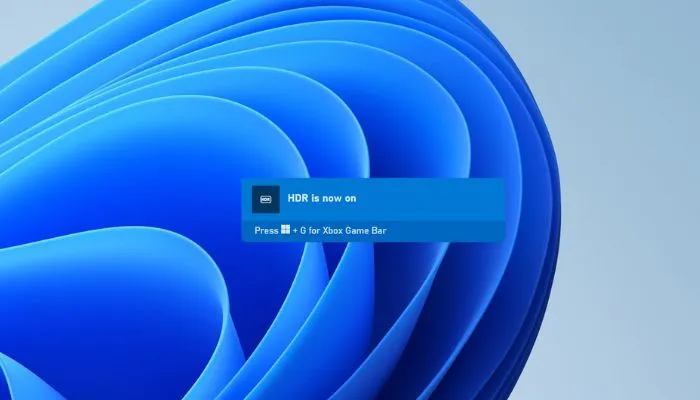
這個鍵盤快捷鍵解決了大多數關於在 Windows 計算機上使用 HDR 的投訴,因為主要問題是 SDR 內容顯示不佳。這就是為什麼沒有人願意在他們的桌面上工作時讓 HDR 保持打開狀態,或者每次啟動遊戲時都想瀏覽一堆菜單和設置。
請記住,對於大多數使用 HDR 的遊戲,您需要在啟動軟件之前將其打開。這可能適用於其他使用 HDR 的應用程序類型。有些遊戲在您啟動時會自動打開 HDR,但這些遊戲相對較少。
在 HDR 模式下調整 SDR 內容
如果 SDR 內容在 HDR 開啟時看起來褪色或太暗,您可以調整該內容的相對亮度而不影響 HDR 內容。
- 在您的 PC 上,轉到“開始 -> 設置 -> 系統 -> 顯示”。
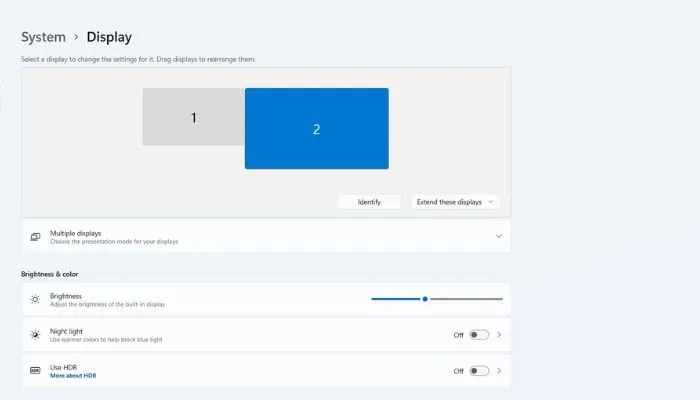
- 選擇您要調整的顯示器。如果您只連接了一台顯示器,則可以跳過此步驟。
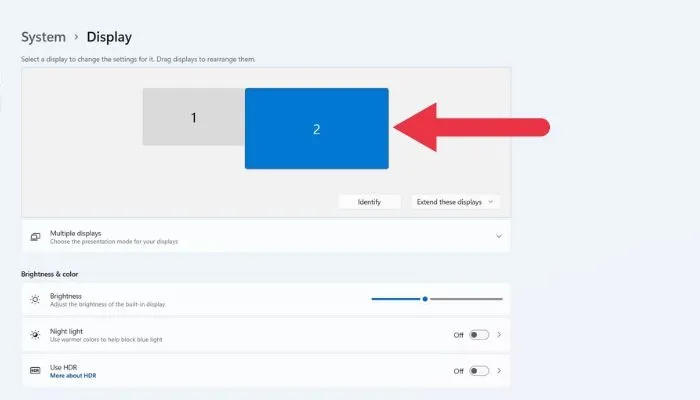
- 如果 HDR 尚未打開,請切換“使用 HDR”旁邊的開關;否則,單擊“HDR”一詞繼續。
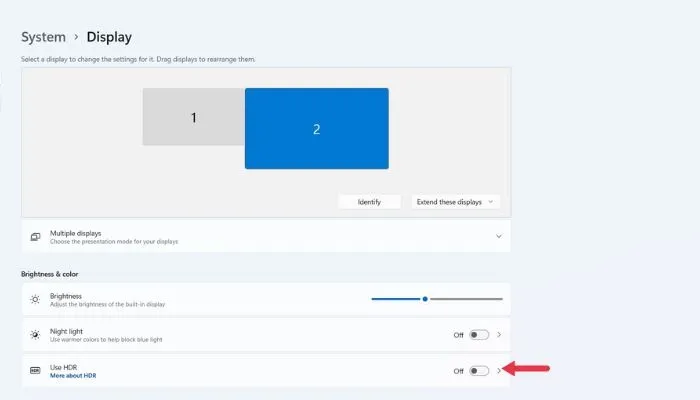
- 在 SDR 內容亮度下,拖動滑塊,如示例窗口中所示,直到您對 SDR 和 HDR 內容的外觀感到滿意為止。
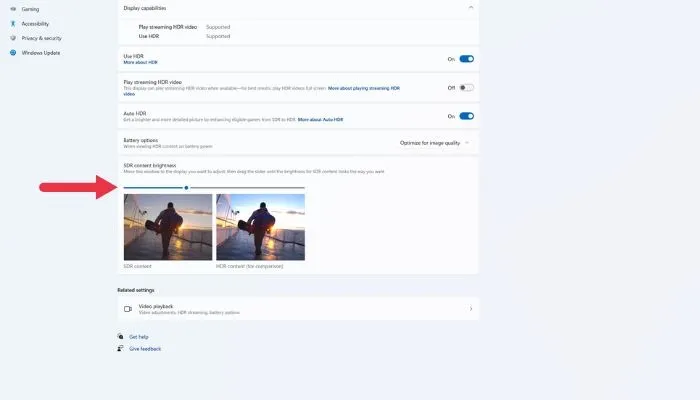
- 如果您能夠在 HDR 模式下獲得令人滿意的 SDR 內容外觀,則可以始終保持 HDR 開啟。
檢查您的顯示器設置
如果在激活 HDR 時調整 SDR 內容的外觀無法使您的圖像質量達到所需的水平,除了 Windows 中可用的設置之外,您可能還需要調整顯示器設置。
首先將圖片設置重置為默認值可能是個好主意。如果它在顯示器的 OSD 菜單中不明顯,請查閱其手冊以獲取說明。
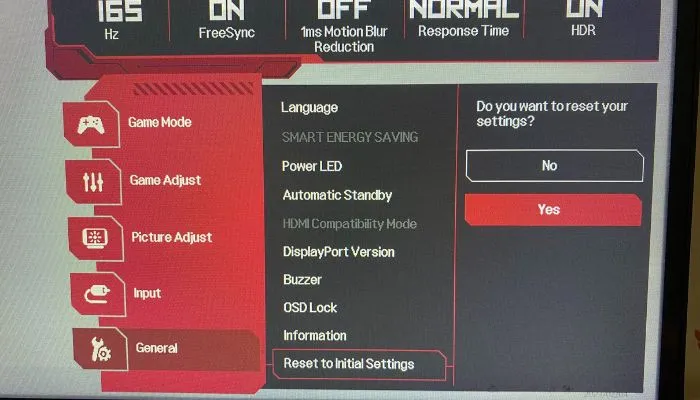
返回 Windows 設置中的 SDR/HDR 滑塊,將其調整到盡可能接近您想要的水平。
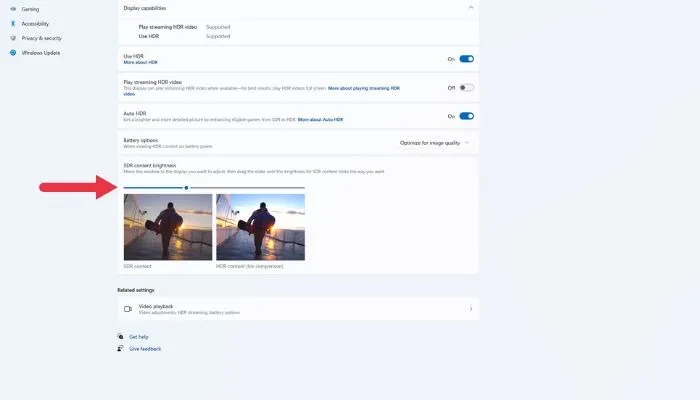
在此之後,調整顯示器的亮度、對比度和顏色設置以完成剩下的工作。
檢查應用內 HDR 設置
許多遊戲和一些媒體應用程序都有自己的內部 HDR 校準工具。通常,您將擁有一個示例圖像和可讓您調整峰值亮度、灰度級等的控件。
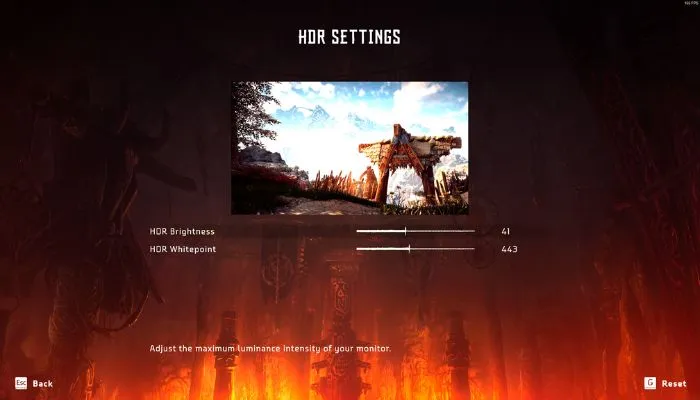
如果支持 HDR 的遊戲看起來不正確,請打開其圖形設置並檢查 HDR 調整設置,然後按照該菜單中的說明獲取創作者想要的圖像輸出。在調整遊戲內設置時,為什麼不學習如何優化遊戲呢?
使用自動 HDR 應用程序
如果您使用的是 Windows 11,則可以使用稱為“Auto HDR”的功能。這與最新 Xbox 遊戲機中的功能相同。從本質上講,Windows 將 HDR 圖像數據注入到遊戲的渲染管道中,提供非常類似於 HDR 的圖像,如果遊戲本身是為 HDR 設計的,這可能就是遊戲的樣子。
默認情況下,當您打開 HDR 時,自動 HDR 將被激活。但是,您可以在調整 SDR 圖像滑塊的同一 HDR 菜單中手動禁用它。
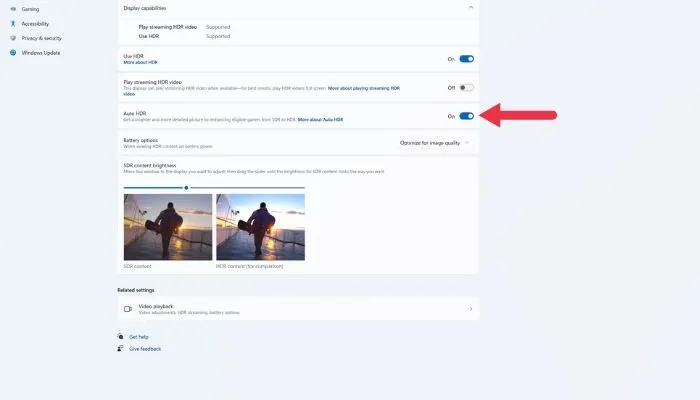
您無需執行任何特殊操作即可利用自動 HDR。只要 HDR 開啟,Windows 11 就會自動將 Auto HDR 應用於支持它的遊戲。至於哪些遊戲支持此功能,會隨著時間而改變。PC Gaming Wiki 維護了一個Auto HDR 遊戲列表,但您也可以簡單地啟動 HDR 開啟的非 HDR 遊戲,Windows 會通過彈出窗口告訴您 Auto HDR 是否開啟。
不要只是假設因為某些 SDR 遊戲在啟用 HDR 時看起來很糟糕,所以所有遊戲都會如此。在大多數情況下,自動 HDR 看起來非常棒!
計算機顯示器中的 HDR 性能不佳
如果您已經使用了上述所有設置,但與關閉 HDR 相比,HDR 看起來仍然很糟糕,則可能是您的顯示器的 HDR 功能不是很好。
這可能是一顆難以下嚥的藥丸,尤其是如果您已經花費大量資金購買了其他方面出色的遊戲或內容創作顯示器。不幸的是,基本的 HDR 標準非常寬鬆,以至於許多顯示器在技術上可以說它們支持 HDR 而實際上它們無法達到真正的 HDR 所需的對比度和亮度。

在尋找支持 HDR 的顯示器時,您需要具有高峰值亮度(最好是 1000 尼特或更高)和能夠提供足夠對比度的面板技術的顯示器。這意味著具有許多單獨調光區域的背光技術或 OLED,可以像發光顯示技術一樣實現真正的黑色。
經過更高級 HDR 標準(例如 Dolby Vision 或 HDR10+)認證的顯示器值得考慮,因為這些顯示器必須通過驗證才能獲得那些閃亮的貼紙。
經常問的問題
HDR 對桌面計算而不是看電影或遊戲有何好處?
HDR 是一種允許顯示更廣泛的顏色和更高對比度的技術,從而產生更逼真和逼真的圖像。在處理高分辨率圖像或視頻編輯時,尤其是在創建 HDR 內容時,它對桌面計算特別有用。
環境照明可以改善計算機上的 HDR 嗎?
環境照明或您使用計算機的房間內的照明會影響 HDR 內容在顯示器上的呈現方式。通常,最好在光線充足且光線一致的房間內使用計算機,因為這有助於減少屏幕上的眩光和反射,並更容易看到 HDR 內容所具有的全部顏色和對比度提供。
但是,如果房間內的環境光線太亮或不均勻,它會沖淡顯示器上的顏色,讓人難以看到 HDR 的全部優勢。在這些情況下,調整房間內的照明或使用屏幕保護膜或遮光罩可能會有所幫助,以減少任何可見的眩光。
HDR 可以與 Gsync 和其他類似技術一起使用嗎?
是的,可以使用 G-Sync 顯示器或類似技術顯示高動態範圍 (HDR) 內容。G-Sync 是 NVIDIA 開發的一項技術,有助於將顯示器的刷新率與正在顯示的內容的幀率同步,從而減少屏幕撕裂並改善整體視覺體驗。
要將 HDR 與 G-Sync 或類似技術結合使用,顯示器和顯卡都必須支持 HDR,並且顯示器必須設置為接受 HDR 輸入。這通常涉及在顯示設置中啟用 HDR,在某些情況下,還需要連接 HDR 兼容電纜。
圖片來源:Unsplash。Sydney Butler 的所有屏幕截圖。



發佈留言